Nếu sử dụng thông thạo các phím tắt trên Macbook sẽ đem lại cho bạn rất nhiều lợi ích. Chính vì vậy, hôm nay chúng tôi sẽ chia sẻ với bạn cách xem các phím tắt trên Macbook vô cùng nhanh chóng với ứng dụng CheatSheet.
Cách xem các phím tắt trên MacBook
Bước 1. Trước hết, bạn cần tải ứng dụng CheatSheet TẠI ĐÂY.

Bước 2. Sau khi tải thành công, bạn click Open ở cửa sổ hiện lên. Tiếp đến chọn Move to Applications Folder hoặc Do Not Move để hoàn tất việc cài đặt.

Bước 3. Tiếp đến, bạn đi đến tùy chỉnh bảo mật và quyền riêng tư bằng cách truy cập vào System Preferences/Security & Privacy.

Bước 4. Tại tab Privacy, bạn click vào biểu tượng ổ khóa rồi nhập mật khẩu hoặc Touch ID để cho phép tùy chỉnh.

Bước 5. Trong mục Accessibility, bạn click vào dấu cộng.

Bước 6. Trong bước 6 của cách xem các phím tắt trên MacBook, ở cửa sổ hiện lên, bạn click vào biểu tượng CheatSheet/ Open để cấp quyền cho ứng dụng.

Bước 7. Tiếp đến, bạn click vào biểu tượng ổ khóa đế khóa Security & Privacy lại.

Bước 8: Trong trường hợp muốn xem các phím tắt cho một ứng dụng, bạn chỉ cần ấn giữ Command tại cửa sổ của ứng dụng đó là xong.

Trên đây chúng tôi vừa chia sẻ với bạn cách xem các phím tắt trên MacBook bằng ứng dụng CheatSheet. Chúc các bạn có những trải nghiệm tuyệt vời mà chúng tôi vừa chia sẻ.




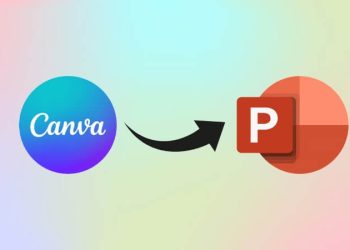

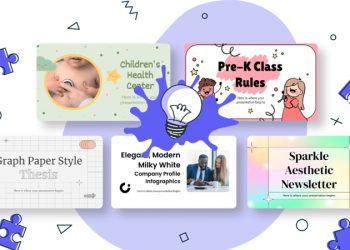




Email của bạn sẽ không được hiển thị công khai. Các trường bắt buộc được đánh dấu *
Tạo bình luận mới